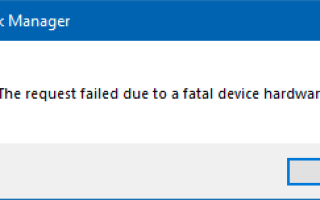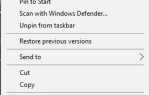Jeśli pojawi się błąd „Żądanie nie powiodło się z powodu krytycznego błędu sprzętowego urządzenia”Podczas kopiowania plików między zewnętrznym dyskiem twardym lub gdy masz wiele dysków podłączonych do komputera z systemem Windows 10, oznacza to, że wystąpił błąd w sprzęcie. Przyczyn może być wiele. W tym przewodniku pomożemy Ci naprawić ten błąd na komputerze z systemem Windows 10.
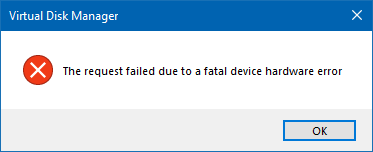
Żądanie nie powiodło się z powodu krytycznego błędu sprzętowego urządzenia
Tak jak mówiłem, błąd może wynikać z wielu powodów, takich jak luźno podłączony przewód dysku twardego, niezainicjowany dysk, problemy z opcjami SMART i tak dalej.
1] Napraw błędy dysku twardego
Często dyski twarde napotykają tymczasowy problem, w którym system operacyjny uważa, że nie jest już zdrowy. Aby to naprawić, należy uruchomić polecenie chkdsk i inne narzędzie do naprawy w wierszu polecenia, aby rozwiązać te problemy.

Jeśli to nie rozwiąże problemu, być może będziesz musiał pomyśleć o wymianie dysku twardego. Gdy to zrobisz, wykonaj kopię zapasową wszystkich danych na komputerze z systemem Windows 10, korzystając z bezpłatnego oprogramowania do tworzenia kopii zapasowych innych firm. Możesz także użyć go jako dodatkowego dysku twardego.
2] Użyj S.M.A.R.T
Technologia samokontroli, analizy i raportowania lub SMART to narzędzie, które może monitorować stan dysków twardych i wysyłać sygnały w przypadku awarii. Zapewni to, że nie zaskoczy Cię awaria dysku twardego bez wyraźnego powodu.
3] Zainicjuj dysk

Możliwe, że dysk lub partycja, z której próbujesz skopiować dane, przypadkowo się nie zainicjował. Możesz użyć narzędzia do zarządzania dyskami lub dowolnej usługi innej firmy, aby go ponownie zainicjować. Opublikuj to; nie spowoduje to błędu podczas kopiowania danych.
4] Sformatuj dysk twardy
Jeśli wykonałeś kopię zapasową danych lub dane nie mają dla Ciebie znaczenia, możesz wypróbować formatowanie dysku twardego niskiego poziomu za pomocą oprogramowania innej firmy lub jeśli twój producent OEM ma jakieś narzędzie do zaoferowania, być może będziesz musiał ponownie zainicjować dysk używaj go z komputerem z systemem Windows 10.
Daj nam znać, jeśli którakolwiek z tych wskazówek pomogła Ci naprawić błąd.